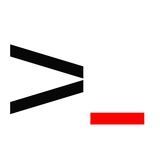Роскомнадзор объяснил сбой в рунете DDoS-атакой на операторов связи
21 августа 2024 года в рунете произошел сбой в работе популярных сервисов, включая WhatsApp, Telegram, GitHub, Steam, Discord, Skype, Roblox, AnyDesk и Wikipedia.
Также был недоступен сервис для отслеживания сбоев,
Роскомнадзор оперативно объяснил произошедшее DDoS-атакой на российских операторов связи.
Согласно заявлению Центра мониторинга и управления сетью связи общего пользования (ЦМУ ССОП) «Главного радиочастотного центра», атака началась в 14:00 и была успешно отражена к 15:00, после чего работа всех сервисов была восстановлена.
На проблемы также указывал детектор сбоев Brand Analytics, согласно которому пользователи сообщали о трудностях в работе VK, Госуслуг и «Ростелекома».
👀 Однако в «Ростелекоме» и «Вымпелкоме» (бренд «Билайн») заявили, что их сети работали в штатном режиме, а МТС отказался комментировать ситуацию.
21 августа 2024 года в рунете произошел сбой в работе популярных сервисов, включая WhatsApp, Telegram, GitHub, Steam, Discord, Skype, Roblox, AnyDesk и Wikipedia.
Неполадки начали фиксироваться после 14:00 мск, и пользователи по всей стране стали жаловаться на проблемы с доступом к этим платформам.
Также был недоступен сервис для отслеживания сбоев,
https://сбой.рф/, который выдавал ошибку 503.Роскомнадзор оперативно объяснил произошедшее DDoS-атакой на российских операторов связи.
Согласно заявлению Центра мониторинга и управления сетью связи общего пользования (ЦМУ ССОП) «Главного радиочастотного центра», атака началась в 14:00 и была успешно отражена к 15:00, после чего работа всех сервисов была восстановлена.
На проблемы также указывал детектор сбоев Brand Analytics, согласно которому пользователи сообщали о трудностях в работе VK, Госуслуг и «Ростелекома».
Please open Telegram to view this post
VIEW IN TELEGRAM
😁18👎5👍4
Работа с .tar архивами
.tar архивы являются неотъемлемой частью работы с файлами в Linux, особенно при необходимости пакетирования и сжатия данных для их последующей передачи или хранения.
Вот несколько команд, которые помогут вам управлять .tar архивами:
Создание архива:
Эта команда создаёт архив example.tar, который содержит файл example.txt. Это удобно, если вам нужно объединить несколько файлов или каталогов в один архив.
Сжатие с использованием Bzip2:
В данном случае, помимо создания архива, происходит его сжатие с использованием алгоритма Bzip2. Это позволяет уменьшить размер архива, что особенно полезно при передаче данных по сети.
Сжатие с использованием Gzip:
Этот вариант схож с предыдущим, но использует Gzip для сжатия. Формат .gz чаще используется в Linux-системах и может быть более предпочтителен для больших данных.
Распаковка архива:
Команда распаковывает содержимое архива example.tar в текущую директорию. Если архив был сжат с помощью нестандартного алгоритма, например, Bzip2 или Gzip, необходимо добавить соответствующее расширение: .bz2 или .gz.
Работа с RPM пакетами
Если вы используете CentOS или другой RPM-based Linux дистрибутив, работа с RPM пакетами станет неотъемлемой частью вашей деятельности.
Вот несколько основных команд:
Вывод списка установленных пакетов:
Эта команда покажет все установленные в системе RPM пакеты. Полезно для аудита установленных приложений и их версий.
Установка пакета:
Используется для установки нового RPM пакета. Замените rpmpackage.rpm на имя вашего пакета.
Удаление пакета:
Команда удаляет указанный RPM пакет из системы. Будьте осторожны, чтобы не удалить зависимости, которые могут вызвать проблемы в системе.
Установка пакетов из директории:
Эта команда установит все пакеты, находящиеся в указанной директории. Это удобно, когда вы скачали или подготовили несколько пакетов и хотите установить их разом.
Про жёсткие диски
Для администраторов важно уметь управлять жёсткими дисками и понимать их конфигурацию. Команда fdisk -l может оказаться крайне полезной.
Вывод информации о дисках:
Эта команда отображает список всех подключенных жёстких и сменных дисков в системе, включая информацию о разделе, типе файловой системы и размере.
Пример использования – аудит подключённых устройств или проверка конфигурации нового оборудования.
Пример вывода для OTRS сервера:
Этот вывод показывает основной диск системы, его размер и структурную информацию. Такой анализ важен при планировании разделения пространства или конфигурации RAID.
.tar архивы являются неотъемлемой частью работы с файлами в Linux, особенно при необходимости пакетирования и сжатия данных для их последующей передачи или хранения.
Вот несколько команд, которые помогут вам управлять .tar архивами:
Создание архива:
tar cf example.tar /home/example.txt
Эта команда создаёт архив example.tar, который содержит файл example.txt. Это удобно, если вам нужно объединить несколько файлов или каталогов в один архив.
Сжатие с использованием Bzip2:
tar cjf example1.tar.bz2 /home/example1.txt
В данном случае, помимо создания архива, происходит его сжатие с использованием алгоритма Bzip2. Это позволяет уменьшить размер архива, что особенно полезно при передаче данных по сети.
Сжатие с использованием Gzip:
tar czf example2.tar.gz /home/example2.txt
Этот вариант схож с предыдущим, но использует Gzip для сжатия. Формат .gz чаще используется в Linux-системах и может быть более предпочтителен для больших данных.
Распаковка архива:
tar xf example.tar
Команда распаковывает содержимое архива example.tar в текущую директорию. Если архив был сжат с помощью нестандартного алгоритма, например, Bzip2 или Gzip, необходимо добавить соответствующее расширение: .bz2 или .gz.
Работа с RPM пакетами
Если вы используете CentOS или другой RPM-based Linux дистрибутив, работа с RPM пакетами станет неотъемлемой частью вашей деятельности.
Вот несколько основных команд:
Вывод списка установленных пакетов:
rpm -qa
Эта команда покажет все установленные в системе RPM пакеты. Полезно для аудита установленных приложений и их версий.
Установка пакета:
rpm -i rpmpackage.rpm
Используется для установки нового RPM пакета. Замените rpmpackage.rpm на имя вашего пакета.
Удаление пакета:
rpm -e rpmpackage
Команда удаляет указанный RPM пакет из системы. Будьте осторожны, чтобы не удалить зависимости, которые могут вызвать проблемы в системе.
Установка пакетов из директории:
dpkg -i *.rpm
Эта команда установит все пакеты, находящиеся в указанной директории. Это удобно, когда вы скачали или подготовили несколько пакетов и хотите установить их разом.
Про жёсткие диски
Для администраторов важно уметь управлять жёсткими дисками и понимать их конфигурацию. Команда fdisk -l может оказаться крайне полезной.
Вывод информации о дисках:
fdisk -l
Эта команда отображает список всех подключенных жёстких и сменных дисков в системе, включая информацию о разделе, типе файловой системы и размере.
Пример использования – аудит подключённых устройств или проверка конфигурации нового оборудования.
Пример вывода для OTRS сервера:
Disk /dev/sda: 500 GB, 500107862016 bytes
255 heads, 63 sectors/track, 60801 cylinders
Units = cylinders of 16065 * 512 = 8225280 bytes
Этот вывод показывает основной диск системы, его размер и структурную информацию. Такой анализ важен при планировании разделения пространства или конфигурации RAID.
👍13❤1
Какой параметр команды tar позволяет архивировать файлы, сохраняя при этом ссылки (символьные и жесткие) в их оригинальном виде?
Anonymous Quiz
55%
-s
16%
-h
16%
-P
12%
-k
👍6
Давайте разберем один из частых вопросов, который может быть задан на собеседовании и как на него отвечать.Ввод команды с использованием прописных букв вместо строчных приведет к разным выводам.
Please open Telegram to view this post
VIEW IN TELEGRAM
👍13
Еще 4 полезных лайфхака для работы в терминале Linux
Подборка советов от опытного разработчика поможет значительно повысить эффективность работы в командной строке, автоматизировать рутинные задачи и упростить сложные операции.
Начнем с первого:
1️⃣ Совет:
⏺ позволяет запускать команду с правами администратора и перенаправлять ее вывод в файл с правами доступа.
2️⃣ Совет:
⏺ (herestring):Позволяет передать строку в качестве входных данных для команды. Например,
3️⃣ Совет:
⏺ Более простой способ управления директориями используется в оболочке Fish –
4️⃣ Совет:
⏺ позволяет редактировать удаленный файл напрямую через SSH.
Подборка советов от опытного разработчика поможет значительно повысить эффективность работы в командной строке, автоматизировать рутинные задачи и упростить сложные операции.
Начнем с первого:
command | sudo tee file вместо sudo command > file
<<<
cat – <<< "Hello, world!" выведет "Hello, world!"
pushdpopd сохраняют состояние перехода между директориями. nextd и prevd.
vim scp://<user>@<host>/<absolute-path>
Please open Telegram to view this post
VIEW IN TELEGRAM
👍16❤1🔥1
Управление групповыми политиками через PowerShell
Групповые политики (Group Policy) являются важным инструментом для администрирования Windows-систем, особенно в корпоративных средах.
Использование PowerShell для управления групповыми политиками значительно упрощает и автоматизирует эту задачу.
Экспорт и импорт объектов GPO
PowerShell предоставляет мощные команды для экспорта и импорта объектов групповых политик (GPO).
Это особенно полезно при необходимости переноса настроек между разными доменами или создания резервных копий.
Для экспорта объекта GPO используется командлет Backup-GPO:
Этот командлет создает резервную копию указанного объекта GPO в указанной директории. Экспортированный файл может быть использован для восстановления или переноса настроек.
Импортировать объект GPO можно с помощью командлета Import-GPO:
Этот командлет восстанавливает GPO из резервной копии, что упрощает процесс развертывания стандартных политик в новой среде.
Управление отдельными параметрами GPO
PowerShell также позволяет изменять отдельные параметры групповой политики, что полезно для быстрой настройки без использования графического интерфейса.
Например, для включения политики "Запретить изменение параметров экрана" можно использовать командлет Set-GPRegistryValue:
Этот командлет задает значение параметра реестра, связанного с конкретной политикой, что позволяет управлять настройками напрямую через PowerShell.
Мониторинг изменений GPO
Для мониторинга изменений в объектах групповых политик PowerShell предлагает использование командлета Get-GPReport.
Этот командлет генерирует отчет о состоянии GPO в формате XML или HTML, что удобно для аудита и документирования.
Групповые политики (Group Policy) являются важным инструментом для администрирования Windows-систем, особенно в корпоративных средах.
Они позволяют централизованно управлять настройками безопасности, приложениями и средой пользователя.
Использование PowerShell для управления групповыми политиками значительно упрощает и автоматизирует эту задачу.
Экспорт и импорт объектов GPO
PowerShell предоставляет мощные команды для экспорта и импорта объектов групповых политик (GPO).
Это особенно полезно при необходимости переноса настроек между разными доменами или создания резервных копий.
Для экспорта объекта GPO используется командлет Backup-GPO:
Backup-GPO -Name "НазваниеGPO" -Path "C:\Backup\GPO"
Этот командлет создает резервную копию указанного объекта GPO в указанной директории. Экспортированный файл может быть использован для восстановления или переноса настроек.
Импортировать объект GPO можно с помощью командлета Import-GPO:
Import-GPO -BackupId (Get-GpoBackup -Path "C:\Backup\GPO").BackupID -TargetName "НазваниеНовогоGPO" -CreateIfNeeded
Этот командлет восстанавливает GPO из резервной копии, что упрощает процесс развертывания стандартных политик в новой среде.
Управление отдельными параметрами GPO
PowerShell также позволяет изменять отдельные параметры групповой политики, что полезно для быстрой настройки без использования графического интерфейса.
Например, для включения политики "Запретить изменение параметров экрана" можно использовать командлет Set-GPRegistryValue:
Set-GPRegistryValue -Name "НазваниеGPO" -Key "HKCU\Software\Microsoft\Windows\CurrentVersion\Policies\System" -ValueName "NoDispSettingsPage" -Type Dword -Value 1
Этот командлет задает значение параметра реестра, связанного с конкретной политикой, что позволяет управлять настройками напрямую через PowerShell.
Мониторинг изменений GPO
Для мониторинга изменений в объектах групповых политик PowerShell предлагает использование командлета Get-GPReport.
Этот командлет генерирует отчет о состоянии GPO в формате XML или HTML, что удобно для аудита и документирования.
Get-GPReport -Name "НазваниеGPO" -ReportType HTML -Path "C:\Reports\GPOReport.html"
👍15
Какой командой можно изменить планировщик ввода-вывода (I/O scheduler) в Linux для конкретного блока устройства?
Anonymous Quiz
35%
tune2fs
22%
echo
24%
bikid
19%
chattr
👍10
Релиз WinToUSB 9.0
Этот проект позволяет устанавливать и запускать полнофункциональную Windows на внешнем жёстком диске, USB-флешке или диске с поддержкой Thunderbolt.
WinToUSB поддерживает версии Windows 7/8/10/11 и Windows Server, а также установки этих ОС с образов ISO, WIM, ESD, SWM, VHD, VHDX.
Кроме того, можно клонировать текущую установленную Windows на USB или диск Thunderbolt, создавая портативную версию операционной системы.
Список изменений в WinToUSB 9.0:
• Добавлена поддержка изменения размера и перемещения разделов;
• Улучшен графический интерфейс пользователя;
• Поддержка светлых и тёмных тем;
• Исправлена проблема с установкой дополнительных драйверов;
• Повышена производительность за счёт исправления некоторых ошибок.
Вышла новая версия инструмента WinToUSB 9.0.
Этот проект позволяет устанавливать и запускать полнофункциональную Windows на внешнем жёстком диске, USB-флешке или диске с поддержкой Thunderbolt.
WinToUSB поддерживает версии Windows 7/8/10/11 и Windows Server, а также установки этих ОС с образов ISO, WIM, ESD, SWM, VHD, VHDX.
Кроме того, можно клонировать текущую установленную Windows на USB или диск Thunderbolt, создавая портативную версию операционной системы.
Список изменений в WinToUSB 9.0:
• Добавлена поддержка изменения размера и перемещения разделов;
• Улучшен графический интерфейс пользователя;
• Поддержка светлых и тёмных тем;
• Исправлена проблема с установкой дополнительных драйверов;
• Повышена производительность за счёт исправления некоторых ошибок.
❤13👍13🔥4
Как сделать резервную копию и восстановить базу данных MySQL с помощью Mysqldump
Mysqldump — это удобная утилита, входящая в стандартный комплект MySQL и MariaDB, предназначенная для создания резервных копий баз данных.
С ее помощью можно сохранить содержимое базы данных в виде SQL-скриптов, которые затем могут быть использованы для восстановления данных или их переноса на другой сервер.
Основной синтаксис
mysqldump [options] > file.sql
• options — параметры для конфигурации экспорта данных.
• file.sql — файл, в который будет сохранена резервная копия базы данных.
Резервное копирование одной базы данных
После ввода пароля root будет создан файл database_name.sql, содержащий SQL-операторы для восстановления базы данных.
Такой файл можно хранить в архиве или использовать для миграции данных на другой сервер.
Резервное копирование нескольких баз данных
Если вам нужно сделать резервную копию сразу нескольких баз данных, это можно сделать одной командой:
Этот файл будет содержать дампы всех указанных баз данных.
Резервное копирование всех баз данных
Чтобы создать дамп всех баз данных на сервере, используйте команду:
Этот файл станет архивом всех баз данных на вашем сервере, что удобно для полной миграции или резервного копирования.
Сжатие резервной копии
При необходимости можно уменьшить размер файла резервной копии с помощью сжатия:
Команда создаст сжатый файл, что сэкономит место на диске и упростит его передачу.
Восстановление базы данных
Для восстановления базы данных используйте следующую команду:
Это вернет все данные из файла database_name.sql в базу данных database_name.
Автоматизация резервного копирования
Чтобы автоматизировать процесс создания резервных копий, можно использовать планировщик заданий cron. Например, следующая команда создаст резервную копию базы данных каждый день в 3 часа ночи:
Такой подход позволит вам не беспокоиться о регулярности создания резервных копий, обеспечивая их актуальность.
В следующем посте продолжим
Mysqldump — это удобная утилита, входящая в стандартный комплект MySQL и MariaDB, предназначенная для создания резервных копий баз данных.
С ее помощью можно сохранить содержимое базы данных в виде SQL-скриптов, которые затем могут быть использованы для восстановления данных или их переноса на другой сервер.
Основной синтаксис
mysqldump [options] > file.sql
• options — параметры для конфигурации экспорта данных.
• file.sql — файл, в который будет сохранена резервная копия базы данных.
Резервное копирование одной базы данных
mysqldump -u root -p database_name > database_name.sql
После ввода пароля root будет создан файл database_name.sql, содержащий SQL-операторы для восстановления базы данных.
Такой файл можно хранить в архиве или использовать для миграции данных на другой сервер.
Резервное копирование нескольких баз данных
Если вам нужно сделать резервную копию сразу нескольких баз данных, это можно сделать одной командой:
mysqldump -u root -p --databases database1 database2 > databases.sql
Этот файл будет содержать дампы всех указанных баз данных.
Резервное копирование всех баз данных
Чтобы создать дамп всех баз данных на сервере, используйте команду:
mysqldump -u root -p --all-databases > all_databases.sql
Этот файл станет архивом всех баз данных на вашем сервере, что удобно для полной миграции или резервного копирования.
Сжатие резервной копии
При необходимости можно уменьшить размер файла резервной копии с помощью сжатия:
mysqldump database_name | gzip > database_name.sql.gz
Команда создаст сжатый файл, что сэкономит место на диске и упростит его передачу.
Восстановление базы данных
Для восстановления базы данных используйте следующую команду:
mysql -u root -p database_name < database_name.sql
Это вернет все данные из файла database_name.sql в базу данных database_name.
Автоматизация резервного копирования
Чтобы автоматизировать процесс создания резервных копий, можно использовать планировщик заданий cron. Например, следующая команда создаст резервную копию базы данных каждый день в 3 часа ночи:
0 3 * * * /usr/bin/mysqldump -u dbuser mydb > /home/username/db_backups/mydb-$(date +%Y%m%d).sql
Такой подход позволит вам не беспокоиться о регулярности создания резервных копий, обеспечивая их актуальность.
В следующем посте продолжим
👍15❤2🔥1
Давайте разберем один из частых вопросов, который может быть задан на собеседовании и как на него отвечать.Например, если у вас есть путь с именем каталога
/home/iceman/assignments, вы должны ввести следующее: /ho[tab]/ice[tab]/assi[tab] . Однако это предполагает, что путь уникален и что используемая вами оболочка поддерживает эту функцию.Please open Telegram to view this post
VIEW IN TELEGRAM
🤷♂21👎13😁3👍2🔥2
Настройка маршрута по умолчанию в Linux
Разберем, как настроить маршрут по умолчанию в Linux, используя команды маршрутизации.
Это базовая задача для сетевых администраторов, которая позволяет направлять весь трафик через конкретный шлюз. Давайте разберем, как это сделать шаг за шагом.
Отображение текущих маршрутов
Прежде чем настраивать новый маршрут, давайте посмотрим на текущую таблицу маршрутизации.
Это можно сделать с помощью команды route. Выполнив её, вы увидите что-то подобное:
Другой способ отобразить маршруты — это использовать полный путь к утилите:
Настройка маршрута по умолчанию
Чтобы добавить маршрут по умолчанию, используйте команду route add default gw. Синтаксис предельно прост:
• IP-АДРЕС — IP-адрес вашего шлюза.
• ИНТЕРФЕЙС — сетевой интерфейс, через который будет проходить весь трафик.
Например, чтобы направить весь трафик через шлюз
Если вы хотите использовать hostname вместо IP-адреса, убедитесь, что он корректно резолвится через DNS:
Настройка маршрута с использованием команды ip
Более современный способ настройки маршрутов — это использование команды ip.
Например, чтобы направить весь трафик через шлюз
Если хотите указать шлюз явно:
⚡️ Вот и всё! Теперь ваш Linux-сервер будет отправлять трафик по новому маршруту по умолчанию, обеспечивая корректную работу сети.
Разберем, как настроить маршрут по умолчанию в Linux, используя команды маршрутизации.
Это базовая задача для сетевых администраторов, которая позволяет направлять весь трафик через конкретный шлюз. Давайте разберем, как это сделать шаг за шагом.
Отображение текущих маршрутов
Прежде чем настраивать новый маршрут, давайте посмотрим на текущую таблицу маршрутизации.
Это можно сделать с помощью команды route. Выполнив её, вы увидите что-то подобное:
$ route
Kernel IP routing table
Destination Gateway Genmask Flags Metric Ref Use Iface
192.168.1.0 * 255.255.255.0 U 0 0 0 ra0
default dsl-router 0.0.0.0 UG 0 0 0 ra0
Другой способ отобразить маршруты — это использовать полный путь к утилите:
$ /sbin/route
Kernel IP routing table
Destination Gateway Genmask Flags Metric Ref Use Iface
191.255.255.0 * 255.255.255.0 U 0 0 0 eth0
169.254.0.0 * 255.255.0.0 U 0 0 0 eth0
default 191.255.255.1 0.0.0.0 UG 0 0 0 eth0
Настройка маршрута по умолчанию
Чтобы добавить маршрут по умолчанию, используйте команду route add default gw. Синтаксис предельно прост:
# route add default gw {IP-АДРЕС} {ИНТЕРФЕЙС}• IP-АДРЕС — IP-адрес вашего шлюза.
• ИНТЕРФЕЙС — сетевой интерфейс, через который будет проходить весь трафик.
Например, чтобы направить весь трафик через шлюз
192.168.1.254, подключенный к интерфейсу eth0, выполните команду:# route add default gw 192.168.1.254 eth0
Если вы хотите использовать hostname вместо IP-адреса, убедитесь, что он корректно резолвится через DNS:
# route add default gw dsl-router eth0
Настройка маршрута с использованием команды ip
Более современный способ настройки маршрутов — это использование команды ip.
Например, чтобы направить весь трафик через шлюз
192.168.1.254, подключенный к интерфейсу eth0, выполните:# ip route add 192.168.1.0/24 dev eth0
Если хотите указать шлюз явно:
# ip route add 192.168.1.0/24 via 192.168.1.254
Please open Telegram to view this post
VIEW IN TELEGRAM
👍28❤2🔥1
7 полезных команд в Linux
Рассмотрим еще 7 команд для эффективной работы в системе Linux.
Прошлый пост тут
⏺ strace — один из самых мощных инструментов мониторинга и диагностики, позволяющий проводить трассировку системных вызовов и сигналов.
⏺ sdiff — находит различия между двумя файлами и объединяет их в интерактивном режиме.
⏺ tee — считывает данные из стандартного устройства ввода и записывает их на стандартное устройство вывода или в файл.
⏺ tsch — командный интерпретатор TENEX C Shell.
⏺ tee — считывает данные из стандартного устройства ввода и записывает их на стандартное устройство вывода или в файл.
⏺ timex — время выполнения команды (с отображением более подробной информации).
⏺ todos — конвертирование текстовых файлов Unix в формат DOS.
Рассмотрим еще 7 команд для эффективной работы в системе Linux.
Прошлый пост тут
Please open Telegram to view this post
VIEW IN TELEGRAM
👍10😁4❤1
Какой командой можно проверить, какие процессы занимают определенный порт в Linux?
Anonymous Quiz
61%
netstat -tuln
15%
lsof -i
22%
ss -p
2%
ip addr
🤯27👎4🔥3👍1😱1
Операторы связи в РФ и антизамедление YouTube
Некоторые операторы связи в России начали внедрять собственные решения для обхода замедления YouTube, чтобы сделать этот процесс менее заметным для абонентов.
Вместо маршрутизации трафика через российские серверы Google (GGC), операторы перенаправляют его на европейские серверы, которые не подвергаются замедлению.
В крупных телекоммуникационных компаниях, таких как «Вымпелком», «МегаФон», МТС и «Ростелеком», от комментариев отказались.
Эксперты отмечают, что такие меры могут помочь операторам привлечь новых абонентов.
🔥 Ситуация продолжает развиваться, и операторы связи уже обратились за помощью к Минцифры и Роскомнадзору.
Некоторые операторы связи в России начали внедрять собственные решения для обхода замедления YouTube, чтобы сделать этот процесс менее заметным для абонентов.
Операторы прибегли к этим мерам на фоне отсутствия официальных разъяснений регуляторов по поводу замедления работы сервиса.
Вместо маршрутизации трафика через российские серверы Google (GGC), операторы перенаправляют его на европейские серверы, которые не подвергаются замедлению.
В крупных телекоммуникационных компаниях, таких как «Вымпелком», «МегаФон», МТС и «Ростелеком», от комментариев отказались.
Эксперты отмечают, что такие меры могут помочь операторам привлечь новых абонентов.
Тем не менее, юридические риски остаются: манипуляции с трафиком могут привести к санкциям вплоть до лишения лицензий.
Please open Telegram to view this post
VIEW IN TELEGRAM
🥴9👍4😁1🤔1
Как использовать команду timeout в Linux
Иногда в Linux нужно ограничить время выполнения команды.
Для этого можно использовать команду timeout, которая позволяет задать максимальное время выполнения любой программы.
Базовый синтаксис команды
Синтаксис команды очень простой:
Единицы измерения времени:
s — секунды (по умолчанию)
m — минуты
h — часы
d — дни
Примеры:
• timeout 5 ping 1.1.1.1 — выполняем команду ping 5 секунд.
• timeout 5m ping 1.1.1.1 — команда будет работать 5 минут.
• timeout 5.5h ping 1.1.1.1 — выполнение пинга на протяжении 5,5 часов.
Использование с sudo:
Отправка сигналов с помощью timeout
По умолчанию timeout отправляет сигнал SIGTERM, чтобы завершить процесс. Однако можно отправить другой сигнал с помощью опции -s:
• sudo timeout -s SIGKILL ping 1.1.1.1 — завершение с помощью SIGKILL.
• sudo timeout -s 9 ping 1.1.1.1 — аналогичный результат, но с использованием цифрового обозначения сигнала.
Чтобы увидеть весь список доступных сигналов, используйте команду:
Принудительное завершение зависших процессов
Если процесс не завершился по сигналу SIGTERM, можно использовать ключ -k, чтобы через заданное время отправить сигнал SIGKILL:
Эта команда сначала ждет 1 минуту, а затем, если процесс не завершился, отправляет сигнал SIGKILL через 10 секунд.
Сохранение статуса команды
Чтобы сохранить код возврата управляющей команды, используйте опцию --preserve-status:
Запуск на переднем плане
По умолчанию timeout запускает команду в фоновом режиме. Если вам нужно, чтобы команда оставалась на переднем плане, используйте ключ --foreground:
Иногда в Linux нужно ограничить время выполнения команды.
Для этого можно использовать команду timeout, которая позволяет задать максимальное время выполнения любой программы.
Базовый синтаксис команды
Синтаксис команды очень простой:
timeout [опции] [длительность] [команда]
Единицы измерения времени:
s — секунды (по умолчанию)
m — минуты
h — часы
d — дни
Примеры:
• timeout 5 ping 1.1.1.1 — выполняем команду ping 5 секунд.
• timeout 5m ping 1.1.1.1 — команда будет работать 5 минут.
• timeout 5.5h ping 1.1.1.1 — выполнение пинга на протяжении 5,5 часов.
Использование с sudo:
sudo timeout 100 tcpdump -n -w dump.pcap
Отправка сигналов с помощью timeout
По умолчанию timeout отправляет сигнал SIGTERM, чтобы завершить процесс. Однако можно отправить другой сигнал с помощью опции -s:
• sudo timeout -s SIGKILL ping 1.1.1.1 — завершение с помощью SIGKILL.
• sudo timeout -s 9 ping 1.1.1.1 — аналогичный результат, но с использованием цифрового обозначения сигнала.
Чтобы увидеть весь список доступных сигналов, используйте команду:
kill -l
Принудительное завершение зависших процессов
Если процесс не завершился по сигналу SIGTERM, можно использовать ключ -k, чтобы через заданное время отправить сигнал SIGKILL:
sudo timeout -k 10 1m ping 1.1.1.1
Эта команда сначала ждет 1 минуту, а затем, если процесс не завершился, отправляет сигнал SIGKILL через 10 секунд.
Сохранение статуса команды
Чтобы сохранить код возврата управляющей команды, используйте опцию --preserve-status:
timeout --preserve-status 10 ping 1.1.1.1
Запуск на переднем плане
По умолчанию timeout запускает команду в фоновом режиме. Если вам нужно, чтобы команда оставалась на переднем плане, используйте ключ --foreground:
timeout --foreground 10m ./bestscripteva.sh
👍25
Давайте разберем один из частых вопросов, который может быть задан на собеседовании и как на него отвечать.#sudo sh-c 'echo «greater-show-manual-login=true» >>/etc/lightdm/lightdm.conf'
Please open Telegram to view this post
VIEW IN TELEGRAM
🤔16👍15✍3
3 протокола для работы в сети
Помимо хорошо известных протоколов, таких как TCP/IP, HTTP, и FTP, существуют менее известные, но не менее важные протоколы, которые могут значительно облегчить работу сетевых администраторов и улучшить производительность сети.
NTP (Network Time Protocol)
NTP — протокол для синхронизации времени на устройствах в сети.
Обеспечивает точность времени на всех устройствах.
Практическое применение:
⏺ Синхронизация времени: Обеспечивает единое время на всех устройствах, что важно для логов и диагностики сетевых проблем.
⏺ Безопасность: Помогает в обнаружении аномалий и несанкционированного доступа, фиксируя точное время событий.
⏺ Координация действий: Необходим для работы некоторых сетевых приложений и протоколов, требующих синхронизации времени.
Команды на Cisco:
IGMP (Internet Group Management Protocol)
IGMP — протокол, используемый для управления группами мультикастинга в IP-сетях.
Он позволяет устройствам сообщать о своем желании присоединиться или покинуть мультикаст-группы.
⏺ Эффективное использование полосы пропускания: Мультикаст позволяет отправлять данные группе получателей одновременно, снижая нагрузку на сеть.
⏺ Стриминг и трансляции: Используется для приложений, требующих передачи данных множеству получателей, таких как видеотрансляции и аудиоконференции.
Команды на Cisco:
VRRP (Virtual Router Redundancy Protocol)
VRRP — протокол, обеспечивающий резервирование маршрутизаторов.
Позволяет нескольким маршрутизаторам совместно использовать один виртуальный IP-адрес для повышения надежности сети.
⏺ Обеспечение отказоустойчивости: В случае выхода из строя основного маршрутизатора, резервный маршрутизатор автоматически берет на себя его функции.
⏺ Балансировка нагрузки: Распределение трафика между несколькими маршрутизаторами для улучшения производительности сети.
Команды на Cisco:
Сетевые протоколы играют ключевую роль в обеспечении обмена данными между устройствами в сети.
Помимо хорошо известных протоколов, таких как TCP/IP, HTTP, и FTP, существуют менее известные, но не менее важные протоколы, которые могут значительно облегчить работу сетевых администраторов и улучшить производительность сети.
NTP (Network Time Protocol)
NTP — протокол для синхронизации времени на устройствах в сети.
Обеспечивает точность времени на всех устройствах.
Практическое применение:
Команды на Cisco:
Switch(config)# ntp server 192.168.1.1
Switch# show ntp status
IGMP (Internet Group Management Protocol)
IGMP — протокол, используемый для управления группами мультикастинга в IP-сетях.
Он позволяет устройствам сообщать о своем желании присоединиться или покинуть мультикаст-группы.
Команды на Cisco:
Switch(config)# ip igmp snooping
Switch# show ip igmp groups
VRRP (Virtual Router Redundancy Protocol)
VRRP — протокол, обеспечивающий резервирование маршрутизаторов.
Позволяет нескольким маршрутизаторам совместно использовать один виртуальный IP-адрес для повышения надежности сети.
Команды на Cisco:
Router(config)# interface GigabitEthernet0/0
Router(config-if)# vrrp 1 ip 192.168.1.1
Router(config-if)# vrrp 1 priority 120
Router# show vrrp
Please open Telegram to view this post
VIEW IN TELEGRAM
🔥7👍6👎3
Please open Telegram to view this post
VIEW IN TELEGRAM
😁23🤣3👍1